Nejlepší způsob, jak převést Blu-ray na Wii
Jak všichni víme, Wii je domácí video herní konzole zavedená společností Nintendo. Mnoho lidí používá Wii hrát hry, nicméně, Wii může také pracovat jako video přehrávač, který je slučitelný s AVI, MOV a MPEG videa. Pokud máte spoustu disků Blu-ray, chtěli byste si je užívat s Wii? Bohužel, Wii nemůže přehrávat Blu-ray filmy přímo, takže potřebujete Blu-ray na Wii konvertor, který vám pomůže.
Blu-ray na Wii Ripper může ripovat Blu-ray na Wii se super rychlou konverzí a neuvěřitelnou kvalitou. Video můžete také přizpůsobit pomocí funkcí Clip, Crop, Watermark a Merge. Dále můžete nastavit efekt videa, nastavení výstupu a hlasitost výstupu zvuku. S tímto nejlepším Blu-ray Wip Ripperem můžete získat ideální video. Níže je uveden podrobný návod, jak převést Blu-ray na Wii.
Ripujte Blu-ray/DVD na MP4, MOV, M4V, MPEG, MKV, VOB, AVI, WMV, FLV, ASF, SWF atd., a dokonce i 3D videa, a nechte Wii přehrává DVD a Blu-ray.
Více funkcí pro úpravy, jako je nastavení 3D, Clip, Crop, Effect, Watermark a další.
Vysoce kompatibilní s většinou populárních zařízení, jako jsou iPhone 6s / 6s Plus / 5, iPad Pro, iPad mini 4, Galaxy S6 / S6 Edge, HTC One, LG3, LG4, Povrch a další

Program si můžete zdarma stáhnout a nainstalovat do počítače. Během tohoto procesu můžete určit cíl programu. Po instalaci do počítače ji poklepejte, abyste ji spustili. Uvidíte hlavní rozhraní programu.
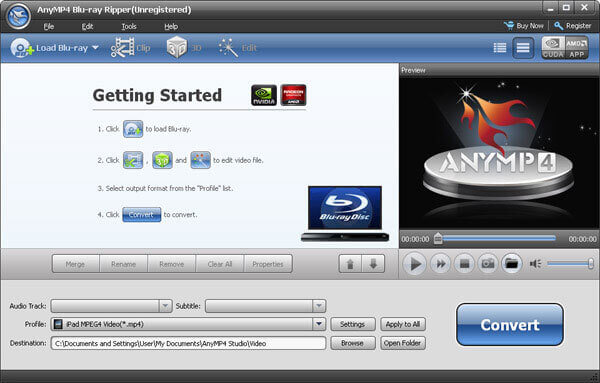
Klikněte na rozevírací šipku na tlačítku „Načíst Blu-ray“ a zobrazí se rozevírací seznam. Vyberte položku „Načíst disk Blu-ray“, chcete-li načíst disk Blu-ray do programu, nebo vyberte položku „Načíst složku Blu-ray“, chcete-li do programu načíst více disků Blu-ray najednou. Poté klikněte prosím na rozevírací šipku vpravo vedle sloupce „Profil“ a zobrazí se rozevírací seznam. Do pole pro rychlé vyhledávání zadejte „Wii“ a uvidíte formáty videa kompatibilní s Wii. Vyberte prosím ten, který se vám líbí.
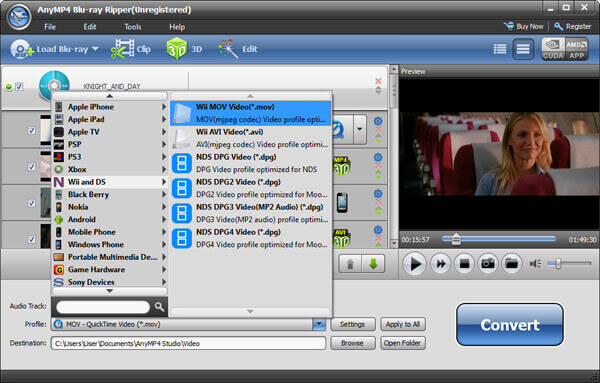
Nejste spokojeni s rámečkem videa? Přehrávání disků Blu-ray na Wii Ripper vám umožňuje oříznout videozáznam podle vašich potřeb. Vyberte video, které chcete oříznout, a kliknutím na tlačítko „Upravit“ otevřete okno „Upravit“. Vyberte značku „Oříznout“ a můžete zaškrtnout možnost „Zachovat poměr stran“. Poté můžete vybrat možnost Oříznout, Oříznout oblast, 16: 9 a 4: 3 a oříznout rámeček videa. Můžete také upravit polohu oblasti oříznutí a režim zvětšení podle libosti.
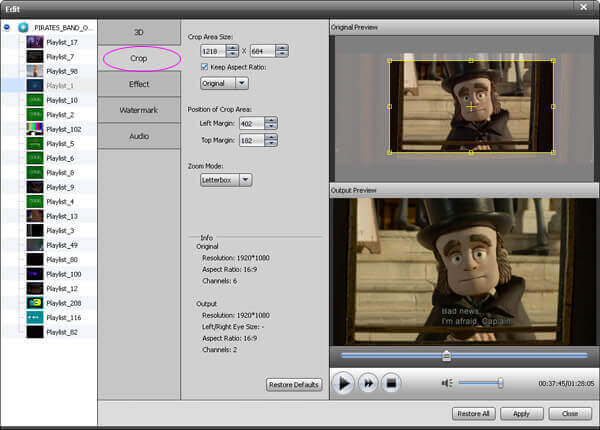
Kliknutím na tlačítko „Nastavení“ otevřete okno „Nastavení profilu“. Zde můžete upravit nastavení videa a zvuku. U nastavení videa můžete upravit kodér, snímkovou frekvenci, rozlišení, poměr stran a bitovou rychlost videa. U nastavení zvuku můžete upravit kodér, vzorkovací frekvenci, kanály a přenosovou rychlost zvuku podle svých potřeb.
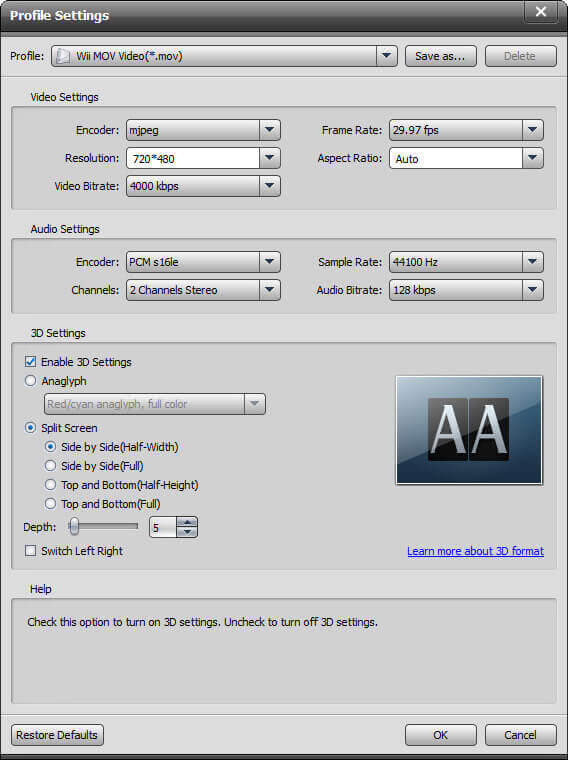
Nyní můžete kliknout na tlačítko „Převést“ a převést Blu-ray na Wii. Tento Blu-ray na Wii Ripper podporuje dávkovou konverzi, takže můžete získat různé formáty videa najednou.
Za chvíli to můžete sledujte převedená Blu-ray videa na Wii.
Více Reading